选取 转换为数值 9、隐藏单元格内容 选取要隐藏的区域 – 设置单元格格式 – 数字 – 自定义 – 输入三个分号;;; 10、给excel文件添加密码 文件 – 信息 – 保护工作簿 – 用密码进行加密
办公教程导读
收集整理了【选取 转换为数值 9、隐藏单元格内容 选取要隐藏的区域 – 设置单元格格式 – 数字 – 自定义 – 输入三个分号;;; 10、给excel文件添加密码 文件 – 信息 – 保护工作簿 – 用密码进行加密】办公软件教程,小编现在分享给大家,供广大互联网技能从业者学习和参考。文章包含434字,纯文字阅读大概需要1分钟。
办公教程内容图文
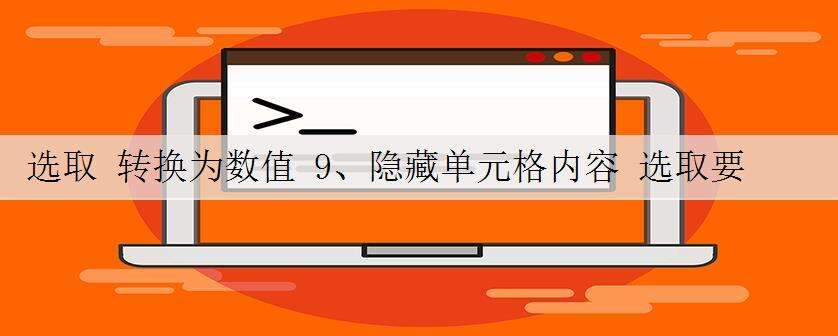
不能错过的36个excel使用技巧
1、一列数据同时除以10000
复制10000所在单元格,选取数据区域 – 选择粘性粘贴 – 除
2、同时冻结第1行和第1列
选取第一列和第一行交汇处的墙角位置B2,窗口 – 冻结窗格
3、快速把公式转换为值
选取公式区域 – 按右键向右拖一下再拖回来 – 选取只保留数值。
4、显示指定区域所有公式
查找 = 替换为“ =”(空格+=号) ,即可显示工作表中所有公式
5、同时编辑所有工作表
全选工作表,直接编辑,会更新到所有工作表。
6、删除重复值
选取数据区域 – 数据 – 删除重复值
7、显示重复值
选取数据区域 – 开始 – 条件格式 – 显示规则 – 重复值
8、把文本型数字转换成数值型
选取文本数字区域,打开左上角单元格的绿三角,选取 转换为数值
9、隐藏单元格内容
选取要隐藏的区域 – 设置单元格格式 – 数字 – 自定义 – 输入三个分号;;;
10、给excel文件添加密码
文件 – 信息 – 保护工作簿 – 用密码进行加密
办公教程总结
以上是为您收集整理的【选取 转换为数值 9、隐藏单元格内容 选取要隐藏的区域 – 设置单元格格式 – 数字 – 自定义 – 输入三个分号;;; 10、给excel文件添加密码 文件 – 信息 – 保护工作簿 – 用密码进行加密】办公软件教程的全部内容,希望文章能够帮你了解办公软件教程选取 转换为数值 9、隐藏单元格内容 选取要隐藏的区域 – 设置单元格格式 – 数字 – 自定义 – 输入三个分号;;; 10、给excel文件添加密码 文件 – 信息 – 保护工作簿 – 用密码进行加密。
如果觉得办公软件教程内容还不错,欢迎将网站推荐给好友。
自学咖网 » 选取 转换为数值 9、隐藏单元格内容 选取要隐藏的区域 – 设置单元格格式 – 数字 – 自定义 – 输入三个分号;;; 10、给excel文件添加密码 文件 – 信息 – 保护工作簿 – 用密码进行加密

